Будући да су дом утицајних људи, креатора садржаја, познатих личности и још много тога, милијарде користе Инстаграм у више намена. Профили су пуни успомена којих се човек не може сетити или предузећа која годинама стварају име за себе користећи платформу. Увек има места за промене. Ребрендирање, или је можда време за нови почетак у нечијем животу. Ту ступа на сцену Инстаграм функција архивирања. Да ли вас чека ремонт и тражите како да архивирате све објаве на Инстаграму? Доносимо вам користан и ефикасан водич који ће вас научити како да детаљно архивирате Инстаграм постове са сликама за боље разумевање демонстрације.
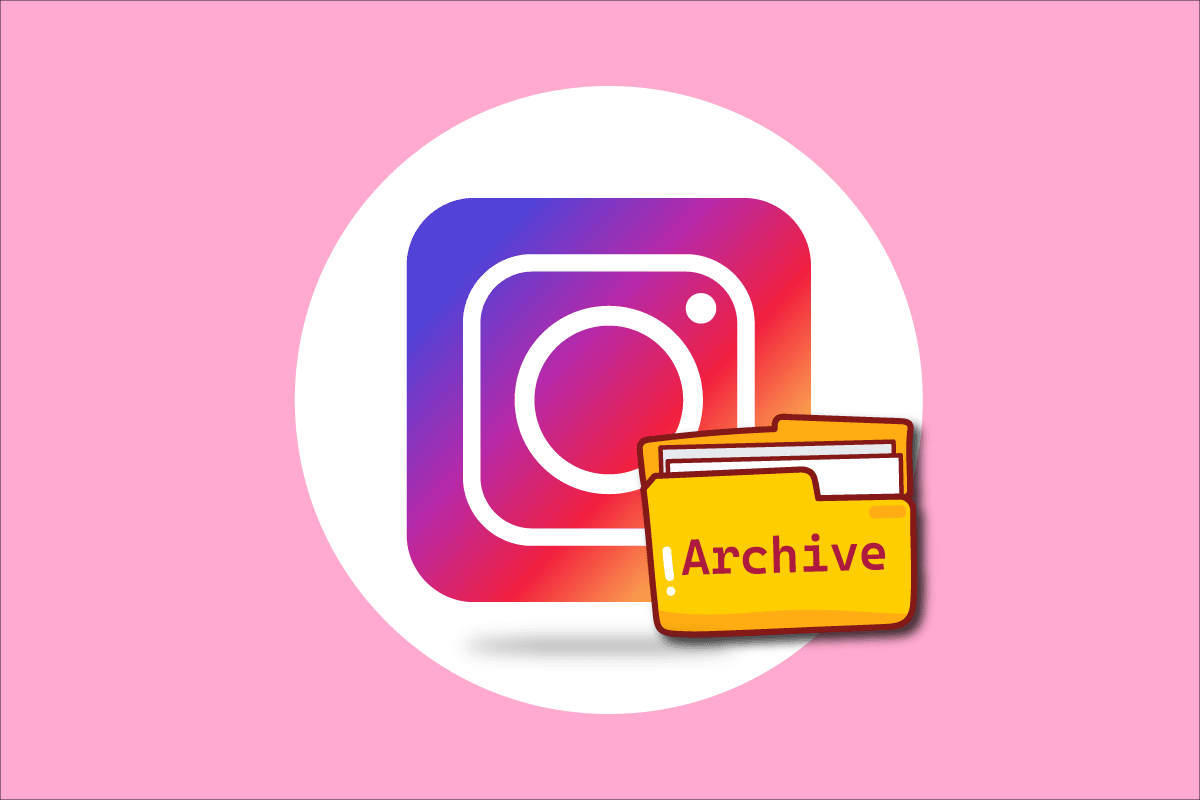
Преглед садржаја
Како масовно архивирати Инстаграм
Овај чланак ће вам објаснити како можете масовно архивирати своје Инстаграм фотографије и видео записе са странице профила у апликацији Инстаграм. Наставите да читате до краја да бисте сазнали све до детаља.
Колико постова можете архивирати на Инстаграму?
На срећу, можете архивирати било који број постова на Инстаграму без икаквих ограничења. Сви они срамотни тренуци за које сте мислили да су били кул некада могу нестати у року од неколико додира и колико год желите.
Можете ли масовно архивирати Инстаграм постове? Зар не постоји начин за масовну архиву на Инстаграму?
Да, могуће је масовно архивирати Инстаграм постове. Апликација има функцију масовног архивирања у једном потезу ако се питате како да масовно архивирате Инстаграм.
Како масовно архивирати Инстаграм?
Масовно архивирање је једноставно као архивирање једног поста. Да бисте научили како да масовно архивирате Инстаграм, погледајте наш водич у наставку:
1. Отворите апликацију Инстаграм на свом паметном телефону.

2. Додирните икону вашег профила у доњем десном углу, као што је приказано.
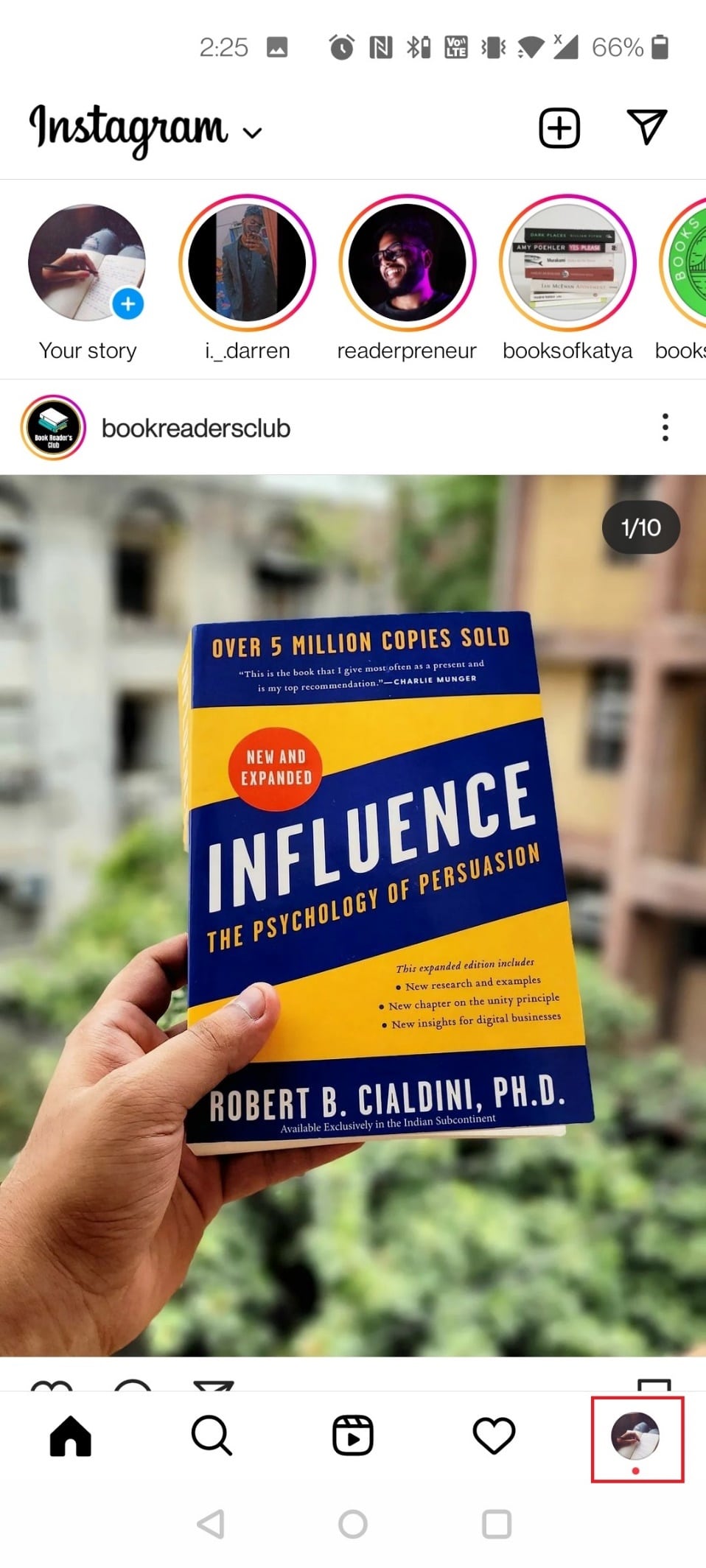
3. Сада додирните икону хамбургера у горњем десном углу.
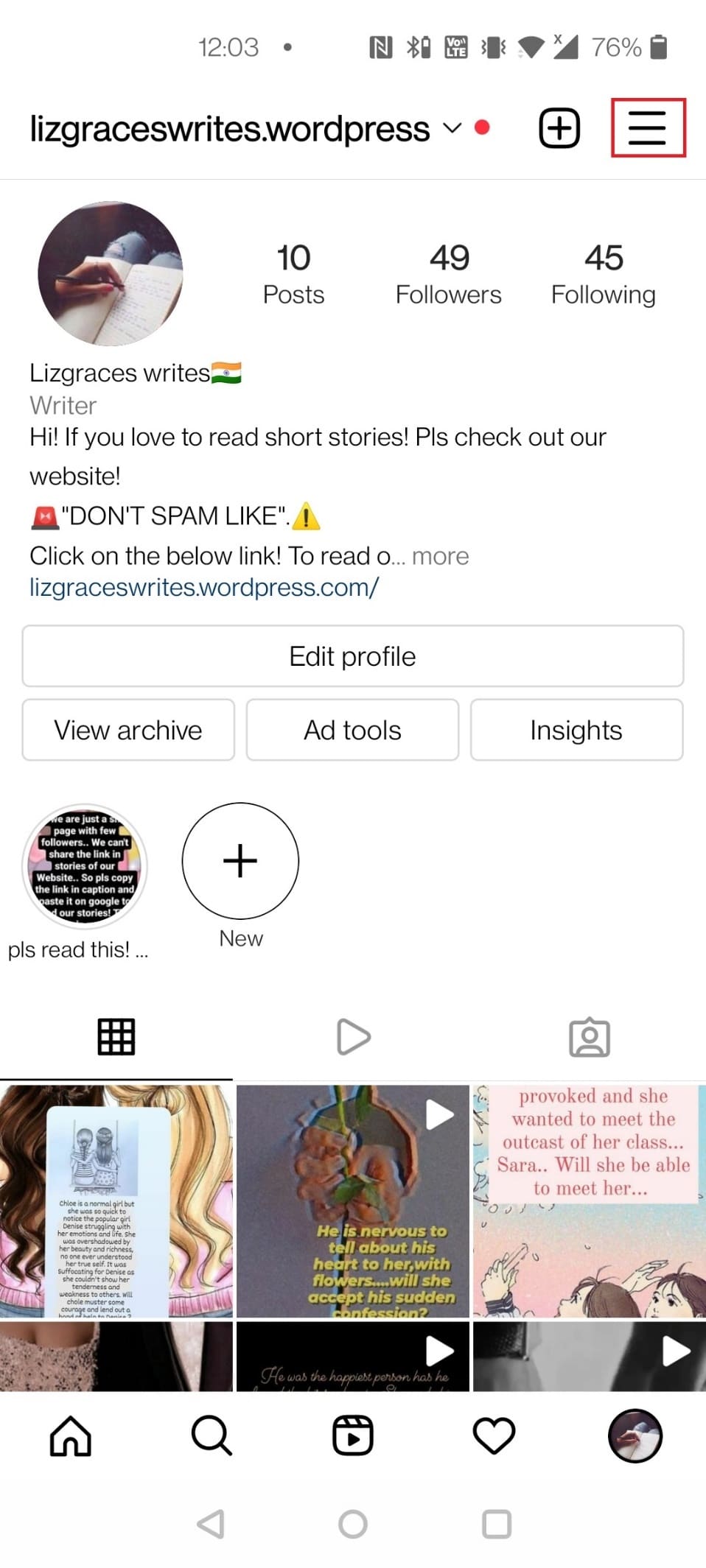
4. Додирните Ваша активност.
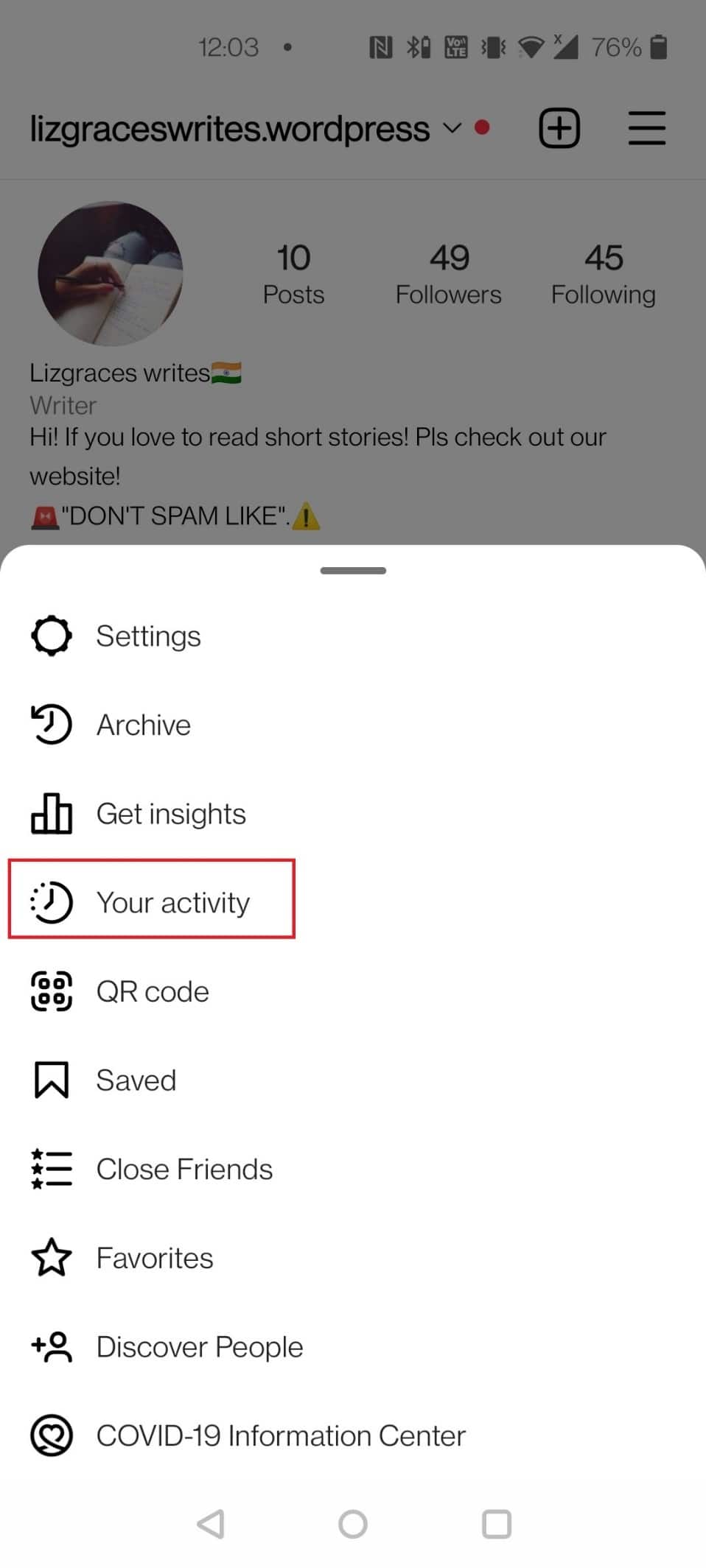
5. Додирните Фотографије и видео записи.
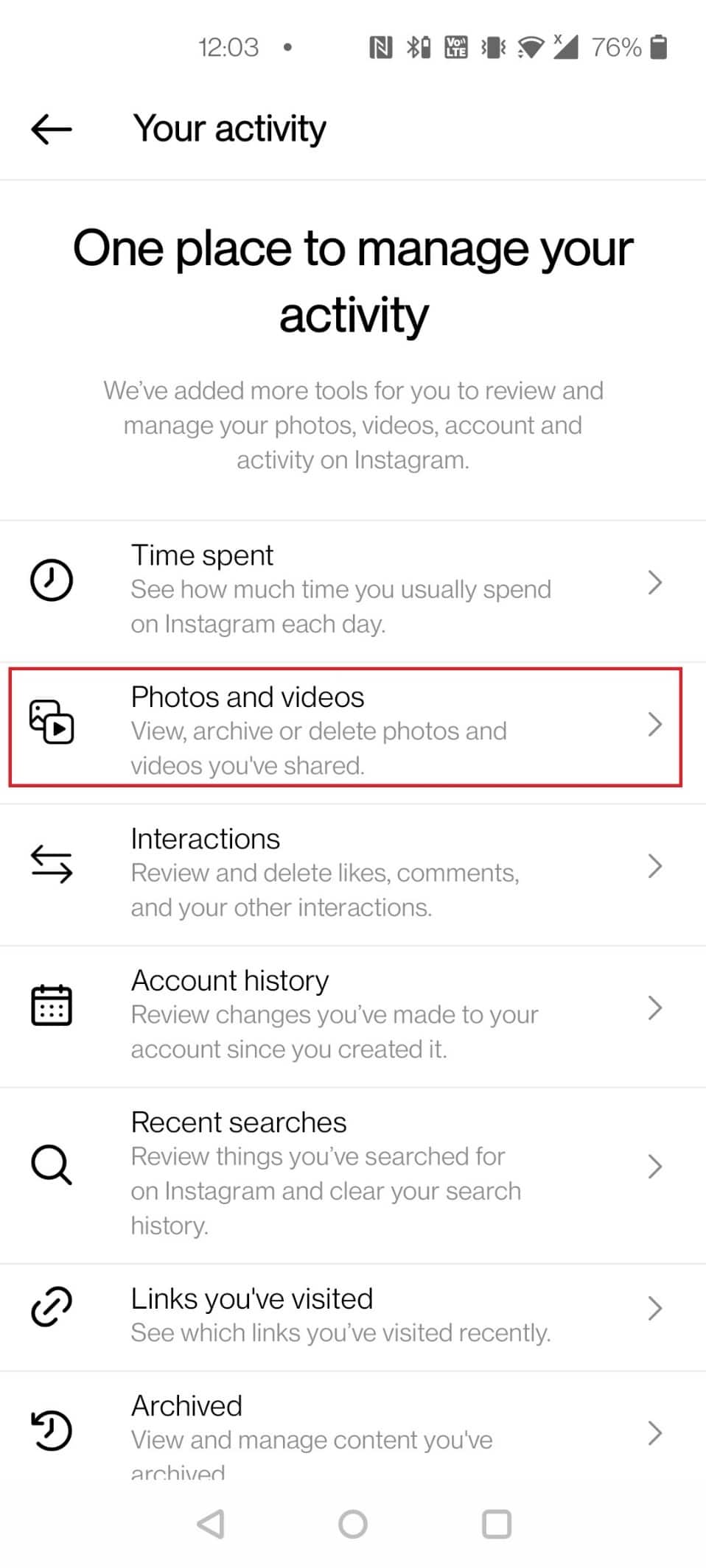
6. Додирните Објаве.
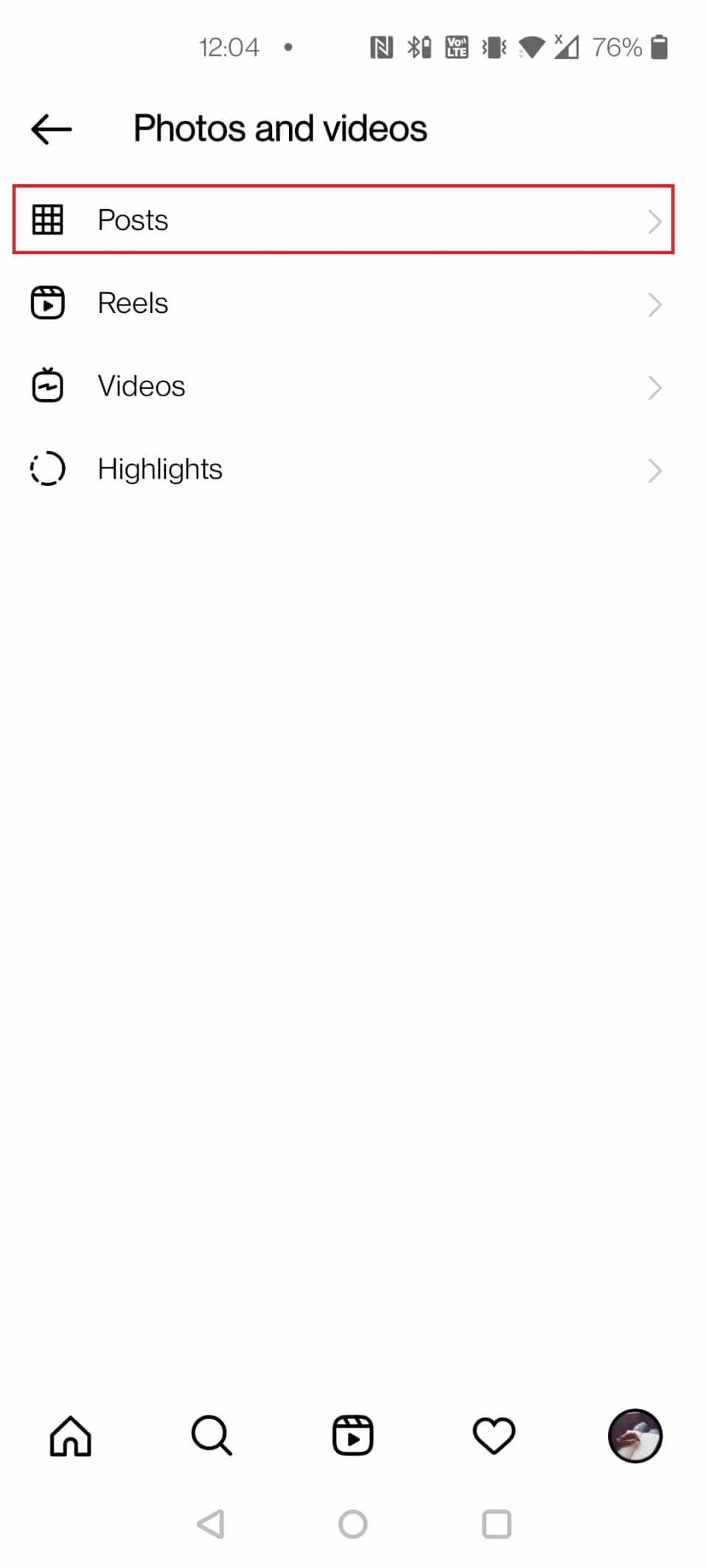
7. Додирните Изабери у горњем десном углу.
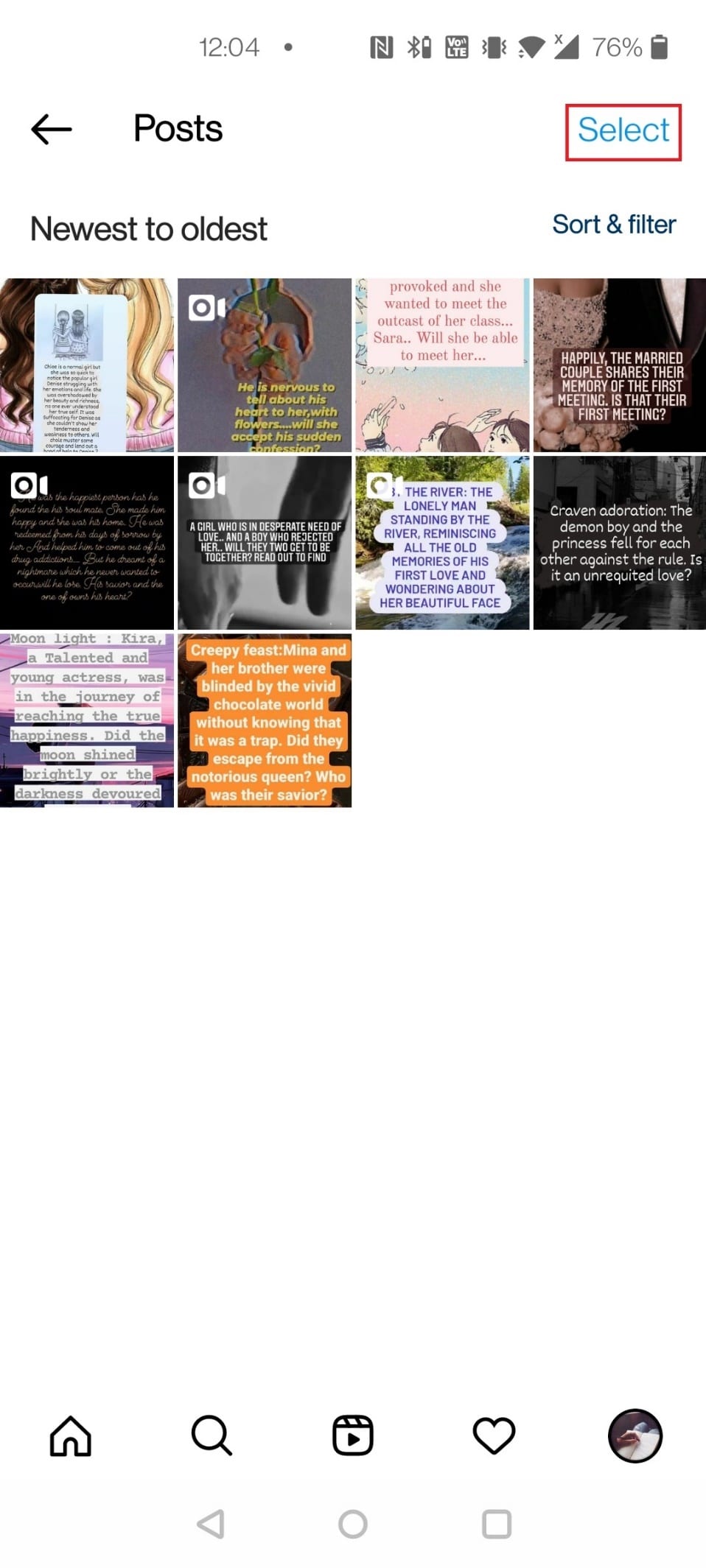
8. Изаберите жељене постове које желите да архивирате и додирните опцију Архивирај на дну екрана.
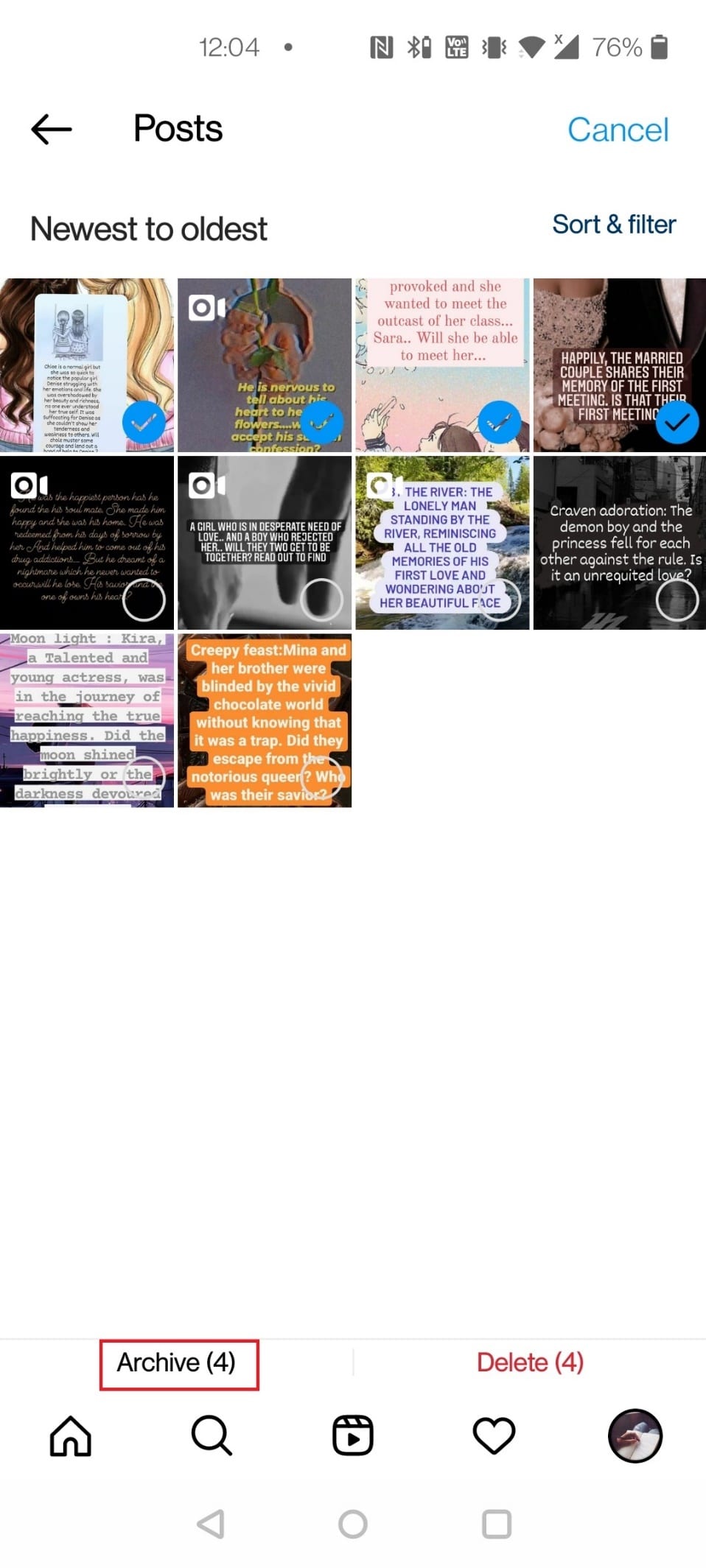
9. На крају, додирните Архивирај у искачућем прозору за потврду.
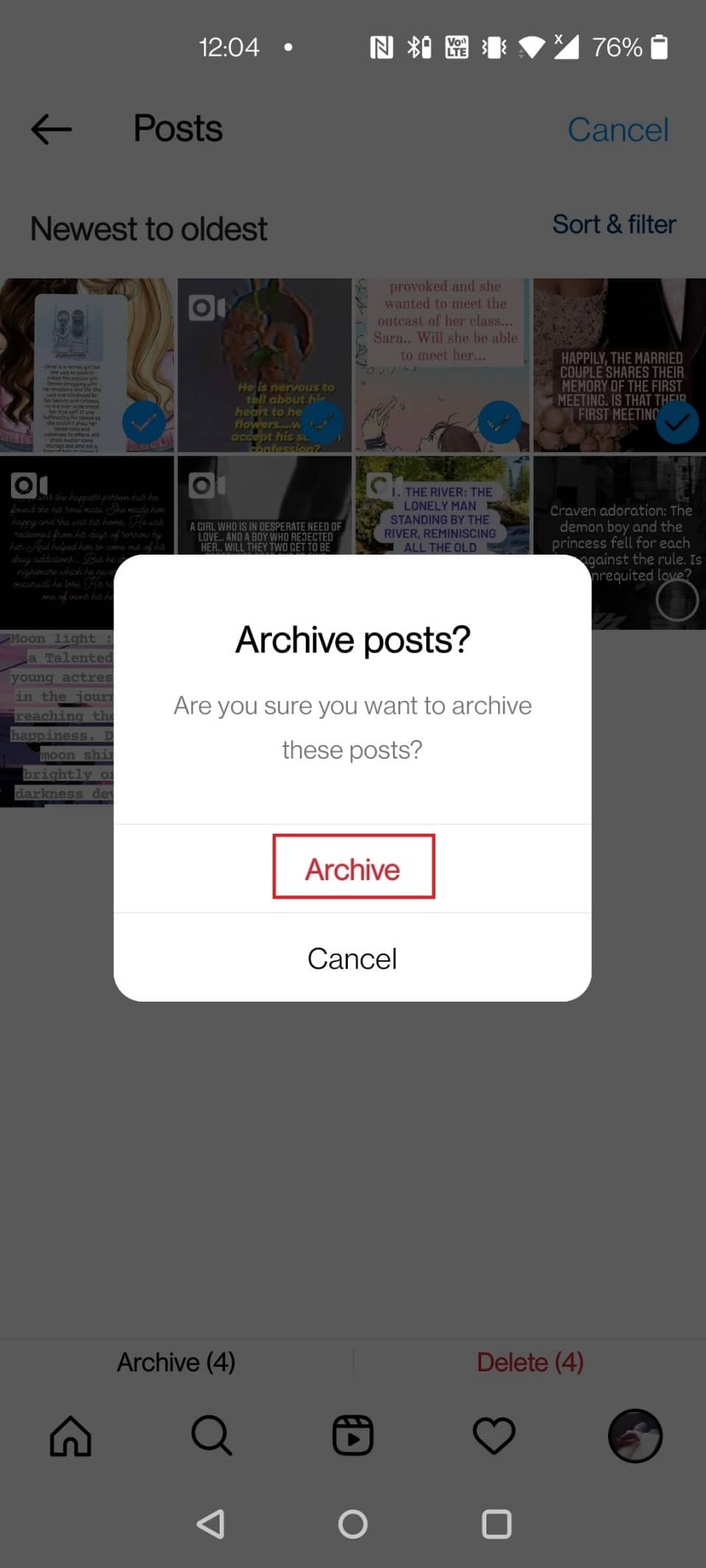
Како архивирати све своје објаве на Инстаграму? Како да архивирам све своје објаве на Инстаграму?
Инстаграм омогућава лако архивирање постова, али то постаје прилично застрашујући задатак ако имате профил са огромним бројем постова. Ако тражите како да архивирате све објаве на Инстаграму или како да масовно архивирате Инстаграм, ваша претрага се завршава овде. Следите доле наведене кораке:
1. Покрените апликацију Инстаграм на свом уређају.
2. Додирните икону Профил > икона хамбургера.
3. Додирните Ваша активност, као што је приказано испод.
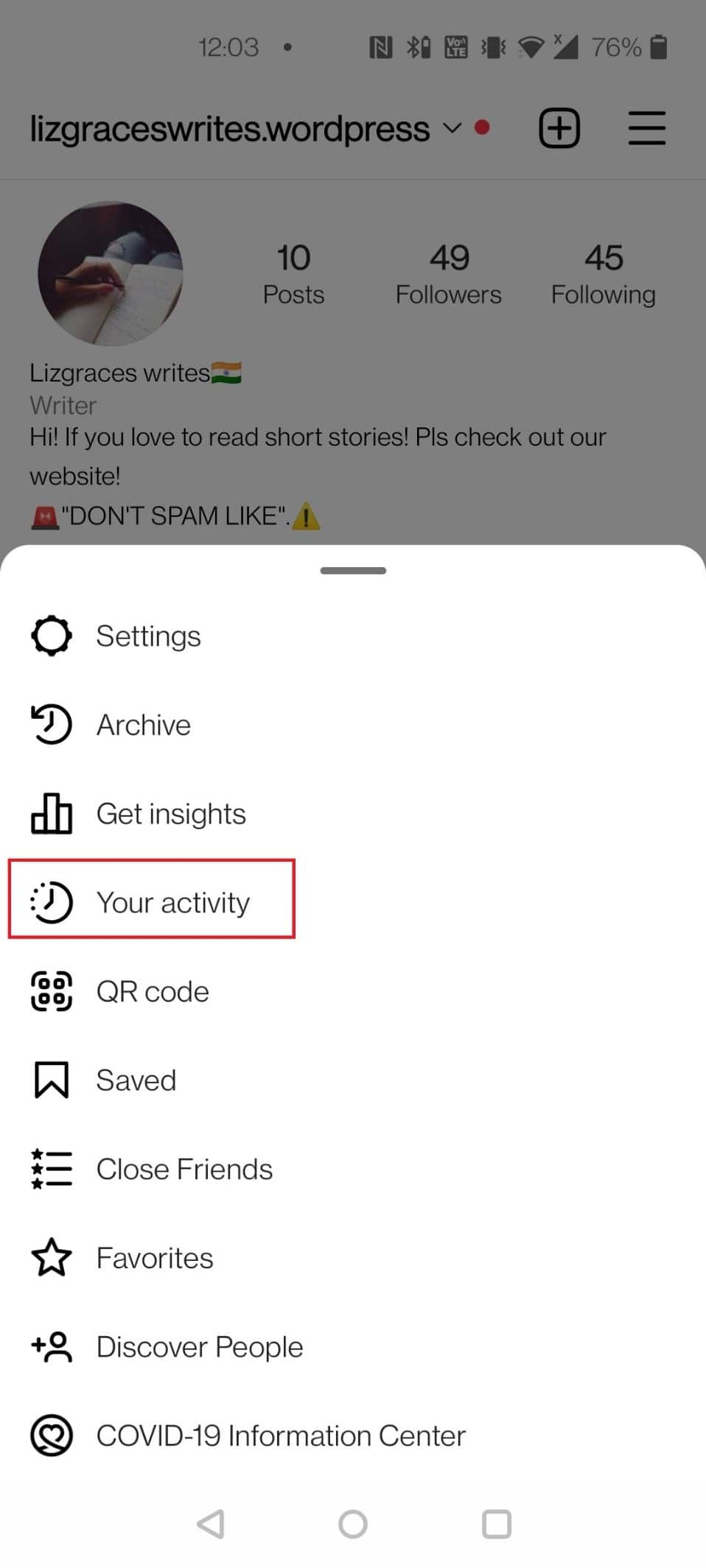
4. Додирните Фотографије и видео записи > Објаве.
5. Додирните Изабери да бисте изабрали жељене објаве за сврху архивирања.
6. Двапут додирните Арцхиве да потврдите процес.
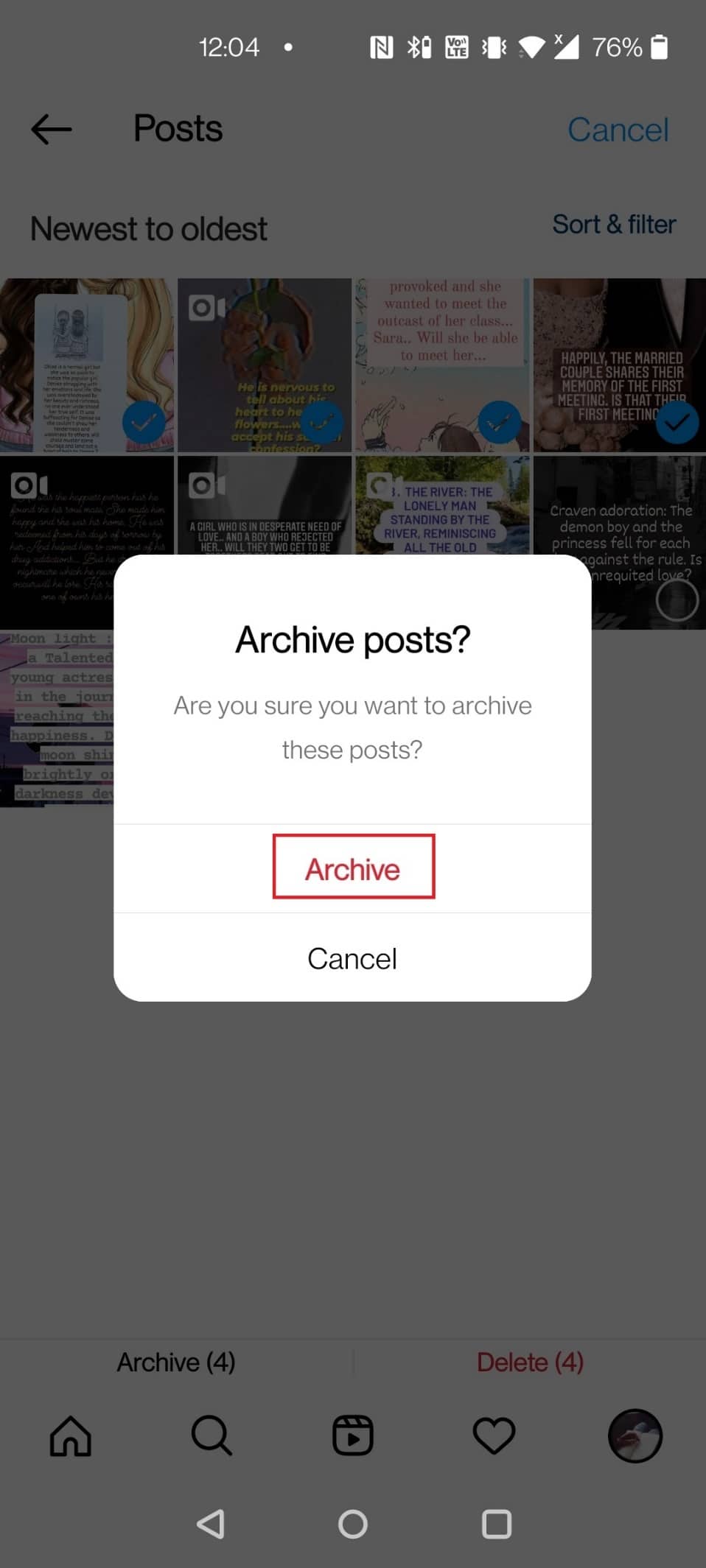
Како архивирате више слика на Инстаграму?
Размишљате о обнови вашег Инстаграм профила? Пратите овај водич да бисте знали како да масовно архивирате Инстаграм слике:
1. На почетном екрану отворите Инстаграм и додирните икону профила.
2. Додирните икону хамбургера на страници профила, као што је приказано испод.
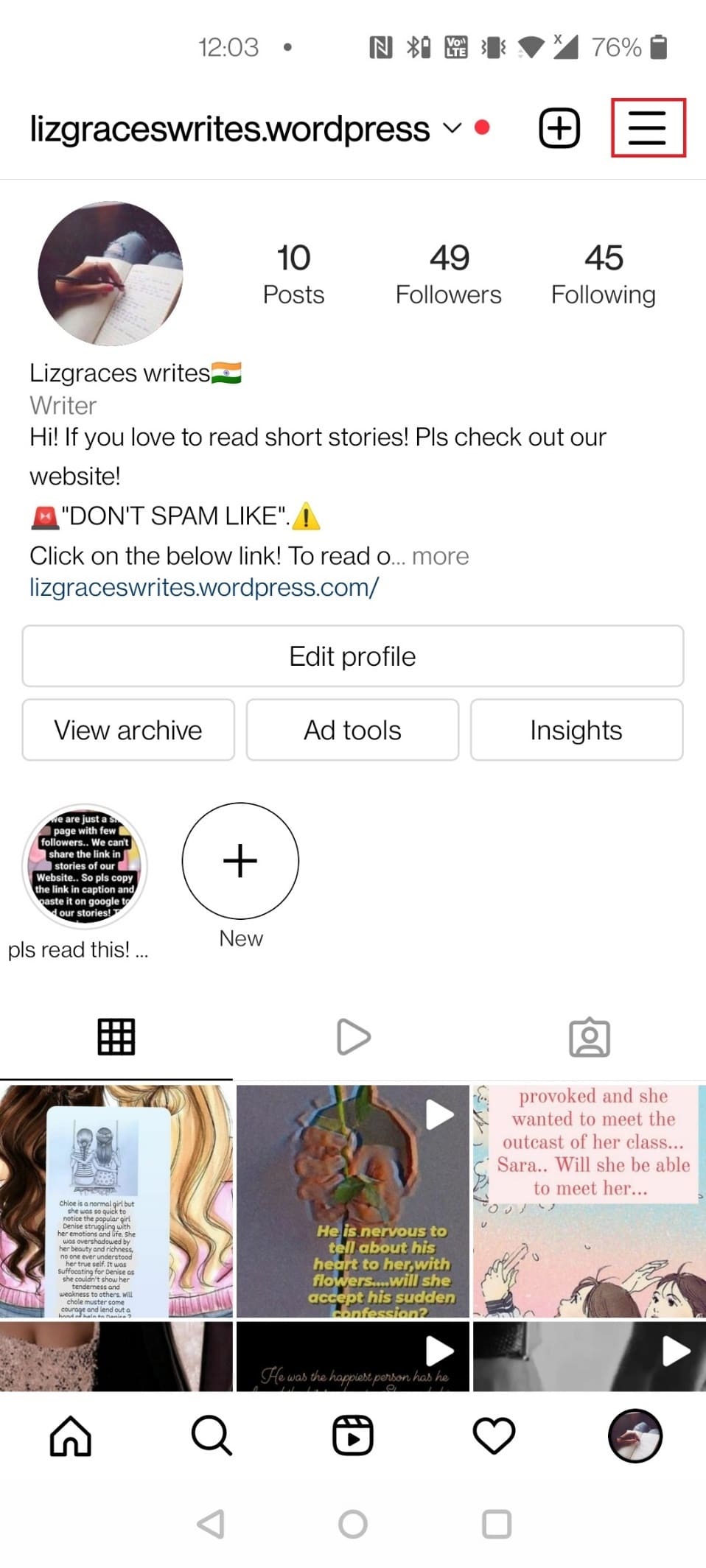
3. Додирните Ваша активност > Фотографије и видео снимци.
4. Додирните Објаве > Изабери у горњем десном углу.
5. Изаберите постове које желите да архивирате на свом Инстаграм налогу.
6. Додирните Архива.
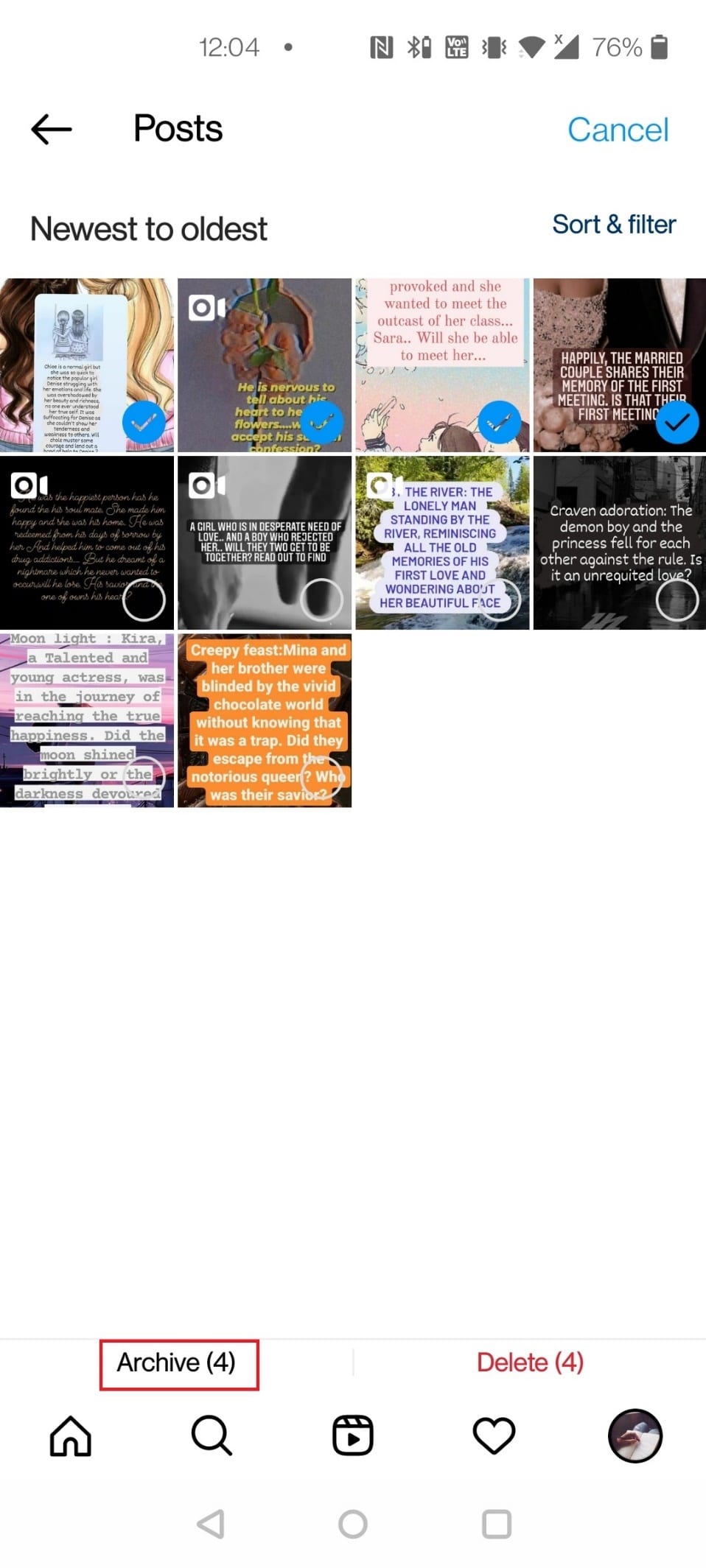
7. На крају, додирните Архива у искачућем прозору.
Како да архивирам све своје видео записе на Инстаграму?
Слично архивирању Инстаграм постова, можете научити како да масовно архивирате Инстаграм видео записе. Пратите доле наведене кораке да бисте урадили исто:
1. Отворите Инстаграм и идите на одељак профила.
2. Додирните икону Хамбургер > Ваша активност.
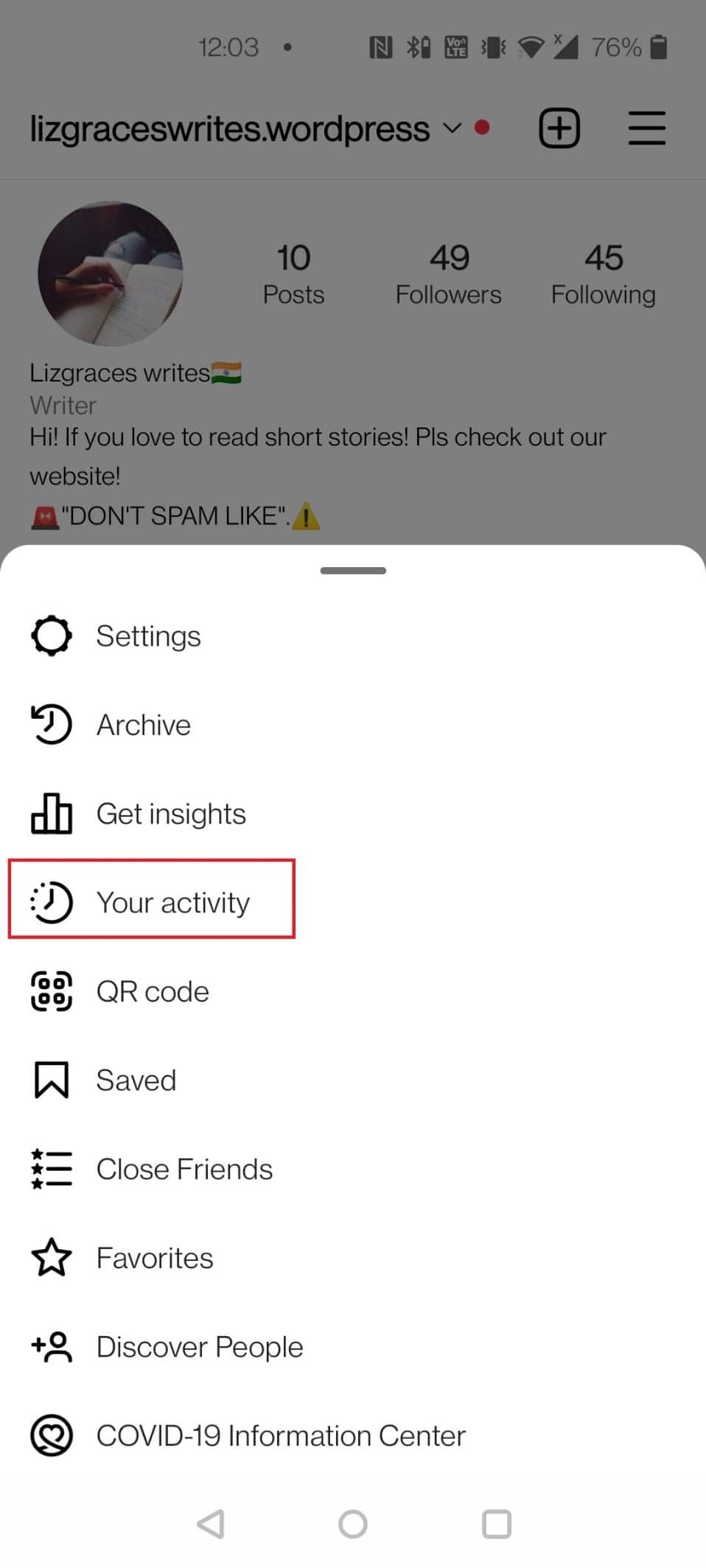
3. Додирните Фотографије и видео записи.
4. Затим додирните Видео записи, као што је приказано испод.
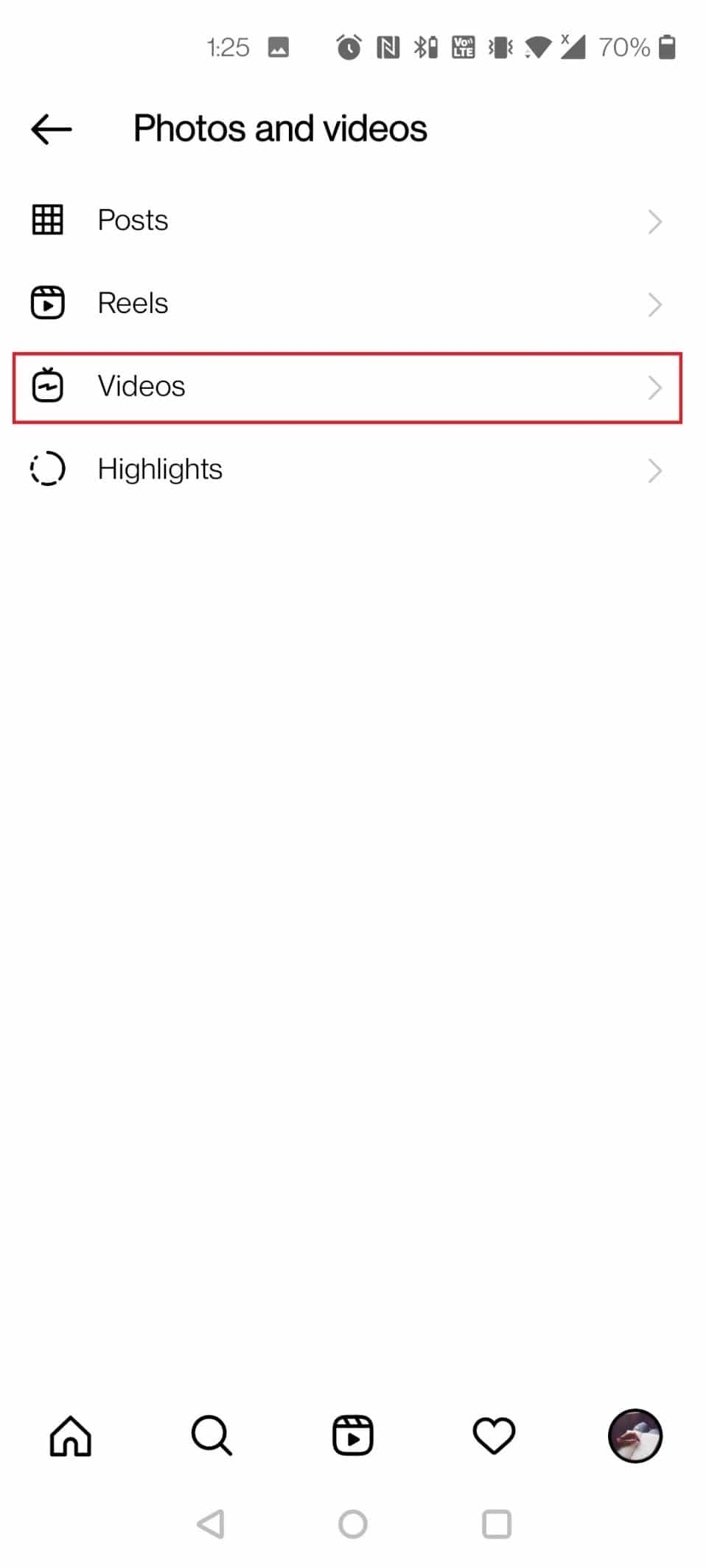
5. Додирните Изабери у горњем десном углу. Изаберите видео записе које желите да архивирате и додирните Архивирај.
6. Додирните опцију Архива у искачућем прозору да бисте потврдили процес архивирања.
Где иду архивирани Инстаграм постови?
Када се архивирају, сви ваши Инстаграм постови се чувају у одељку Архива у апликацији. Они више нису видљиви на вашем профилу и можете им приступити само ви. Можете их поништити из архиве или их трајно избрисати из своје Архиве.
Како поништити архивирање свих Инстаграм постова?
Сви архивирани постови се преносе у одељак Архива на Инстаграму. У оквиру Архиве постоји опција за брисање или враћање објаве. Ако се питате како да поништите архивирање свих постова на Инстаграму? Следите доле наведене кораке:
1. Отворите апликацију Инстаграм на свом телефону.
2. Додирните икону Профил > икона хамбургера > Ваша активност.
3. Додирните Архивирано, као што је приказано испод.
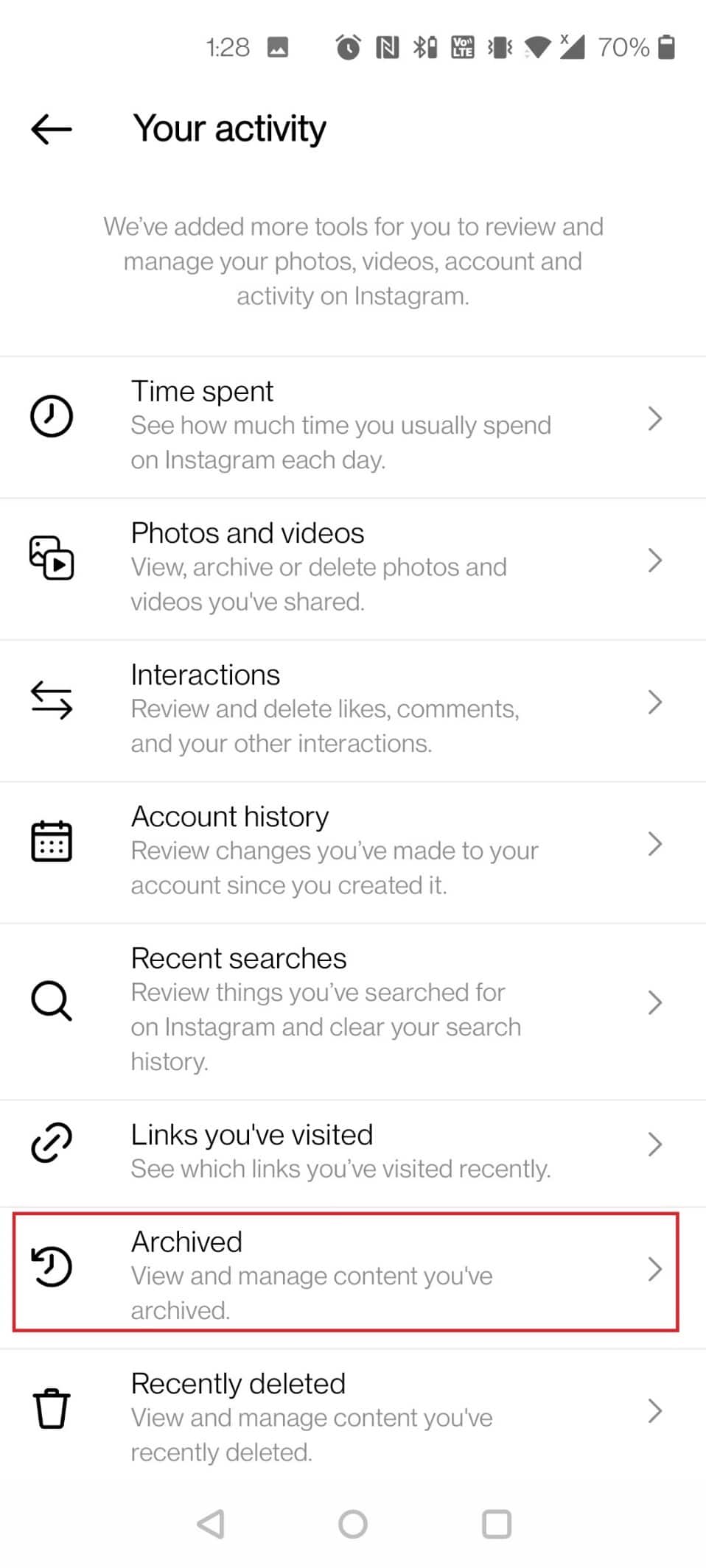
4. Додирните жељену објаву коју желите да поништите из архиве.
5. Додирните икону са три тачке поред имена вашег Инстаграм профила.
6. Додирните Прикажи на профилу, као што је приказано.
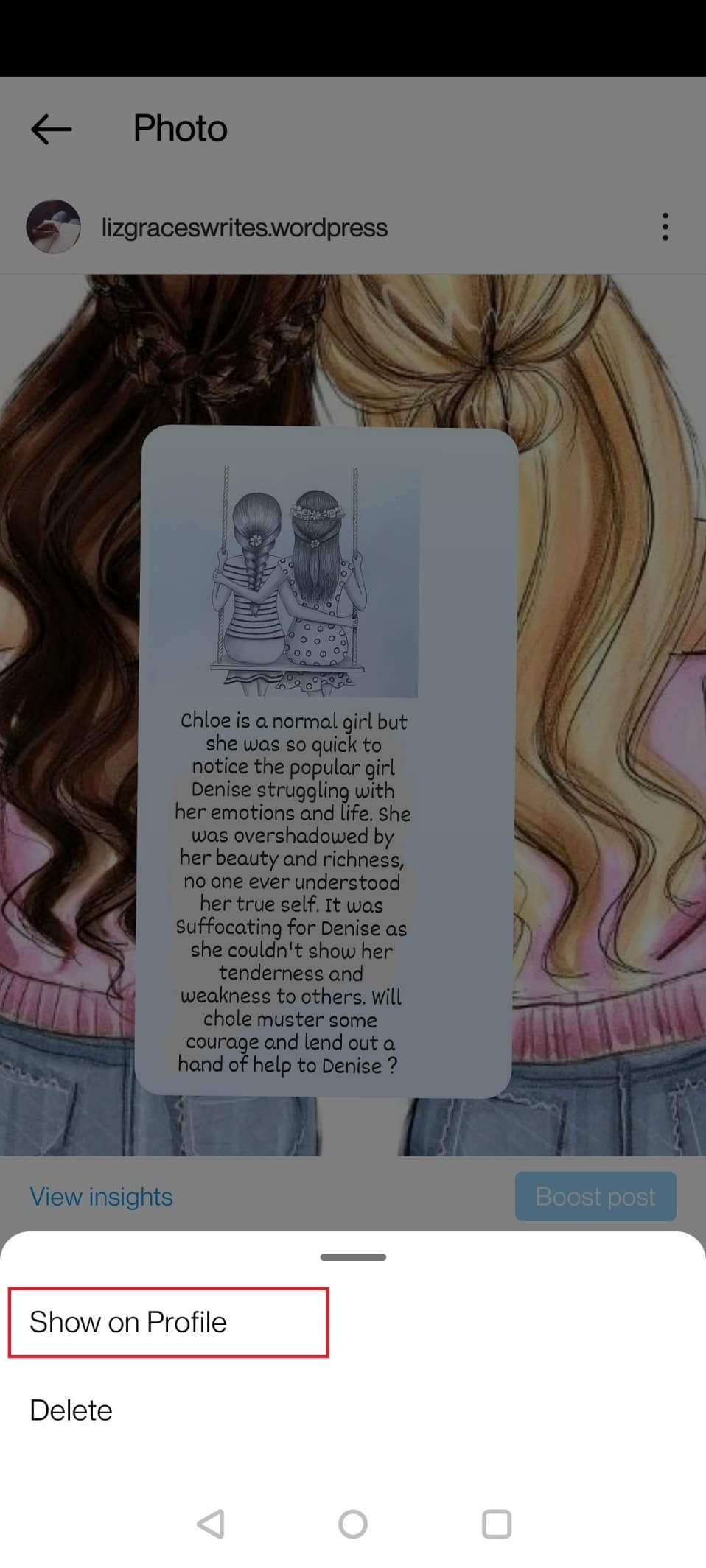
7. Поновите кораке 5 и 6 за све постове које желите да поништите из архиве.
Како да избришем све архивиране приче?
Након што сте научили како да масовно архивирате Инстаграм, хајде да сада видимо како можете да избришете те архивиране продавнице. Да бисте се трајно решили гужве коју стварају приче у вашој Инстаграм архиви, следите доле наведене кораке:
1. Идите на страницу профила у апликацији Инстаграм.
2. Додирните икону хамбургера у горњем десном углу.
3. Додирните Архива из менија за праћење.
4. Додирните наслов Архива постова > Архива прича.
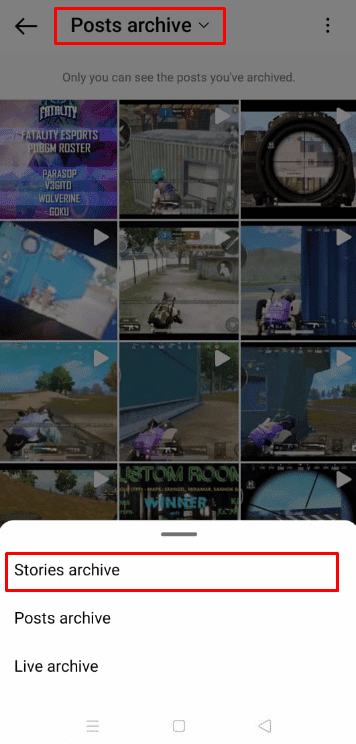
5. Додирните жељену причу коју желите да избришете.
6. У доњем десном углу додирните икону Још, као што је приказано испод.
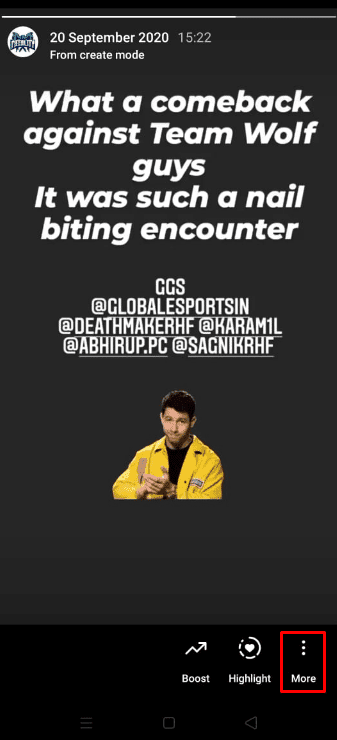
7. Додирните Избриши.
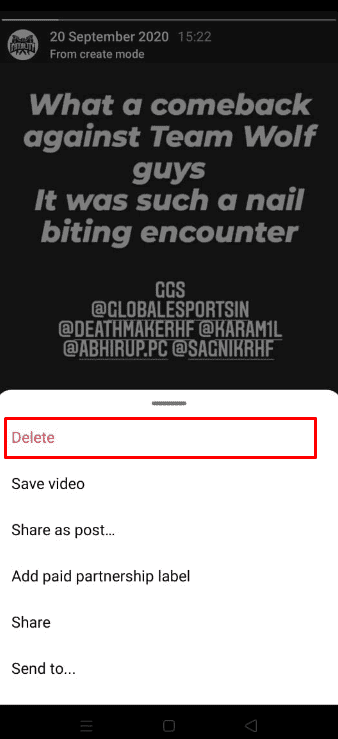
8. Додирните Избриши у искачућем прозору.
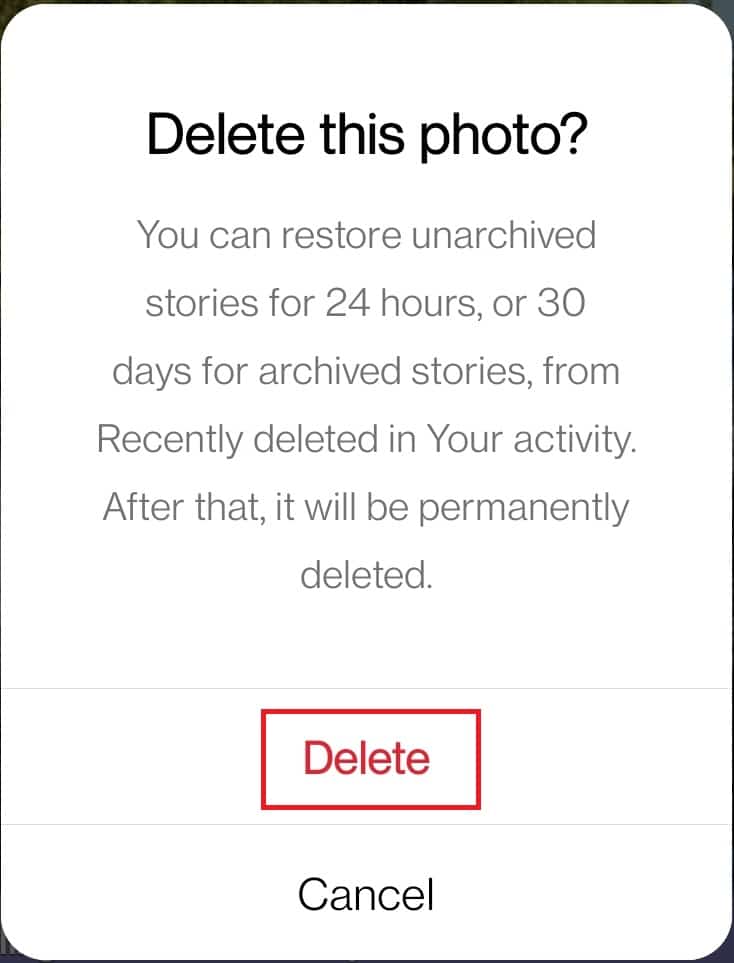
9. Поновите кораке 5–8 за сваку причу коју желите да избришете.
***
Дакле, надамо се да сте разумели како да масовно архивирате Инстаграм са детаљним корацима који ће вам помоћи. Можете нам јавити сва питања о овом чланку или сугестије о било којој другој теми о којој желите да направимо чланак. Оставите их у одељку за коментаре испод да бисмо знали.

